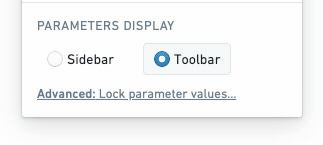注: 以下の翻訳の正確性は検証されていません。AIPを利用して英語版の原文から機械的に翻訳されたものです。
コンテンツの表示と非表示
Foundry Reports アプリケーションは廃止され、旧レポートは閲覧専用となりました。詳細は Reports の廃止告知 をご覧ください。
これはすべてのエディターやビューアがレポートを見る方法に影響します。
レポート作成者の表示 / 非表示
レポートの作成者名を表示または非表示にする方法:
-
(必要な場合) 編集モードに切り替えます。
-
アプリケーションヘッダーの Settings ボタンをクリックします。

-
設定メニューで Show creator name をクリックします。
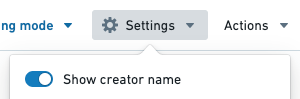
レポートのエディターとして、レポートタイトルの上に作成者名を表示または非表示にすることができます。
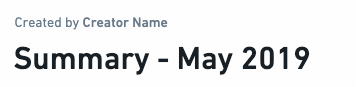
レポートのアウトラインの表示 / 非表示
レポート内のアウトラインを表示または非表示にする方法:
-
(必要な場合) 編集モードに切り替えます。
-
アプリケーションヘッダーの Actions ボタンをクリックします。

-
アクションメニューで Show outline をクリックします。
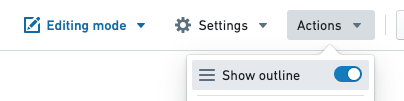
これにより、レポートの右上にあるアウトラインボタンが切り替わります:
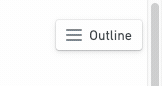
コンテンツのタイトルの表示 / 非表示
コンテンツのタイトルを表示または非表示にする方法:
-
(必要な場合) 編集モードに切り替えます。
-
コンテンツの右上隅にある Settings ギアをクリックします。

-
設定メニューで Show title をクリックします。
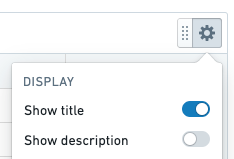
これにより、ウィジェットの上にあるタイトルが切り替わります。

コンテンツのタイトルは、ナビゲーションを向上させるためにレポートのアウトラインに表示されます。
コンテンツの説明の表示 / 非表示
コンテンツの説明を表示または非表示にする方法:
-
(必要な場合) 編集モードに切り替えます。
-
コンテンツの右上隅にある Settings ギアをクリックします。

-
設定メニューで Show description をクリックします。
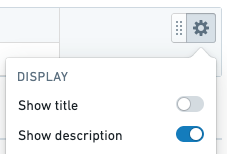
これにより、ウィジェットの下に説明が切り替わります。
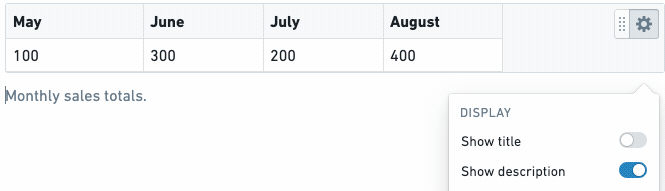
ツールバーやサイドバーでパラメーターを表示
Reports ではレポートのパラメーターの表示方法を制御できます:
サイドバー でパラメーターを表示する場合、パラメーターが多くてスクロール可能なリストで表示したい場合です。
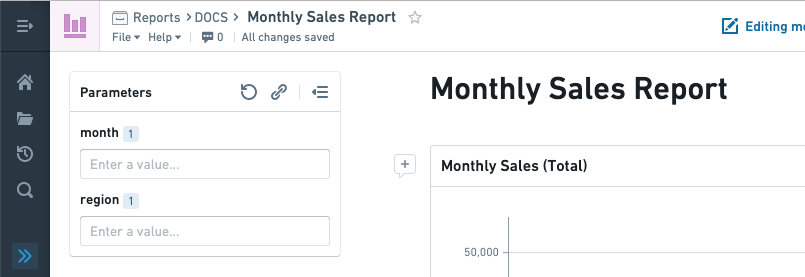
ツールバー (上部)でパラメーターを表示する場合、パラメーターが少ないまたはレポートのコンテンツが最適に表示されるためにより幅が必要な場合です。
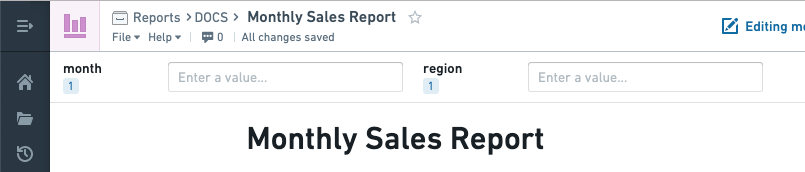
パラメーターのリストの表示方法を変更するには:
-
アプリケーションヘッダーの Settings をクリックします。

-
"Parameters Display" の下で、必要に応じて Sidebar または Toolbar をクリックします。